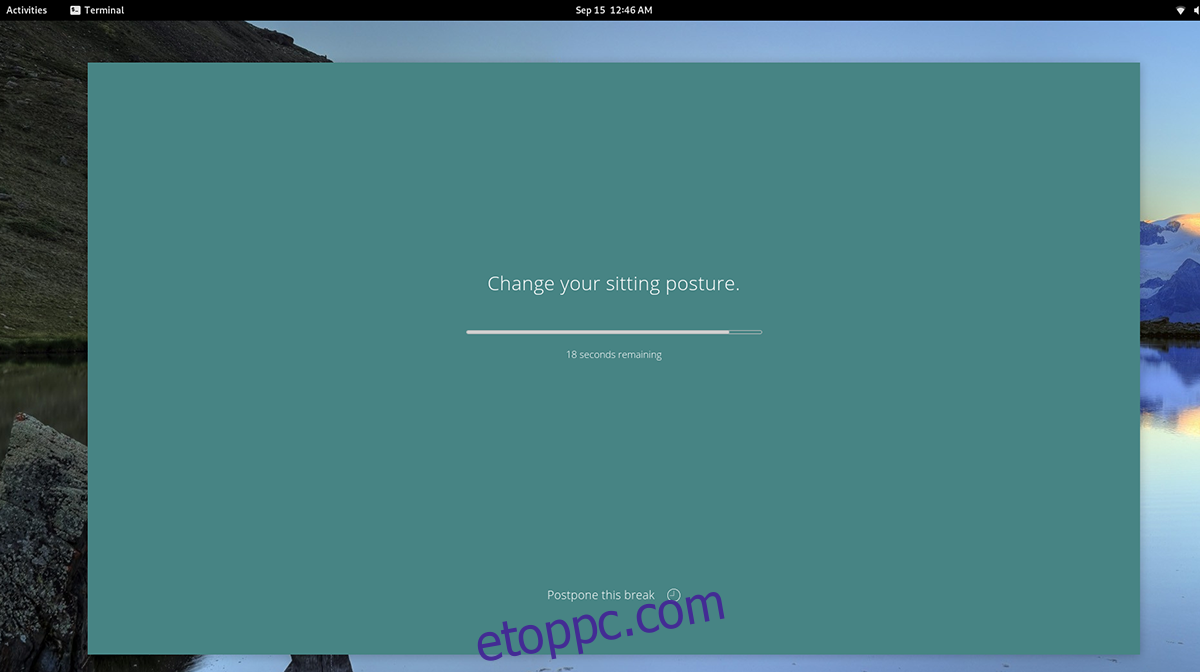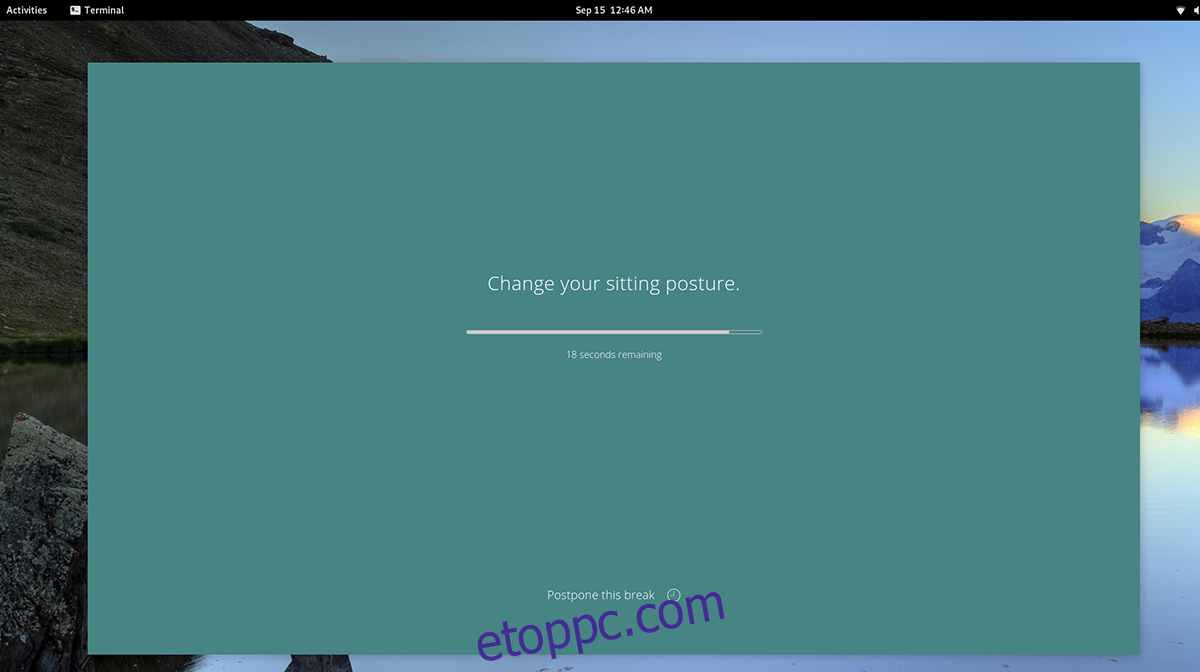A Stretchly egy olyan alkalmazás, amelyet telepíthet a Linux asztalára, hogy emlékeztesse Önt arra, hogy munka közben álljon fel, nyújtózkodjon és lazítson. Ebben az útmutatóban megmutatjuk, hogyan kell telepíteni a Stretchly-t, és hogyan kell használni.
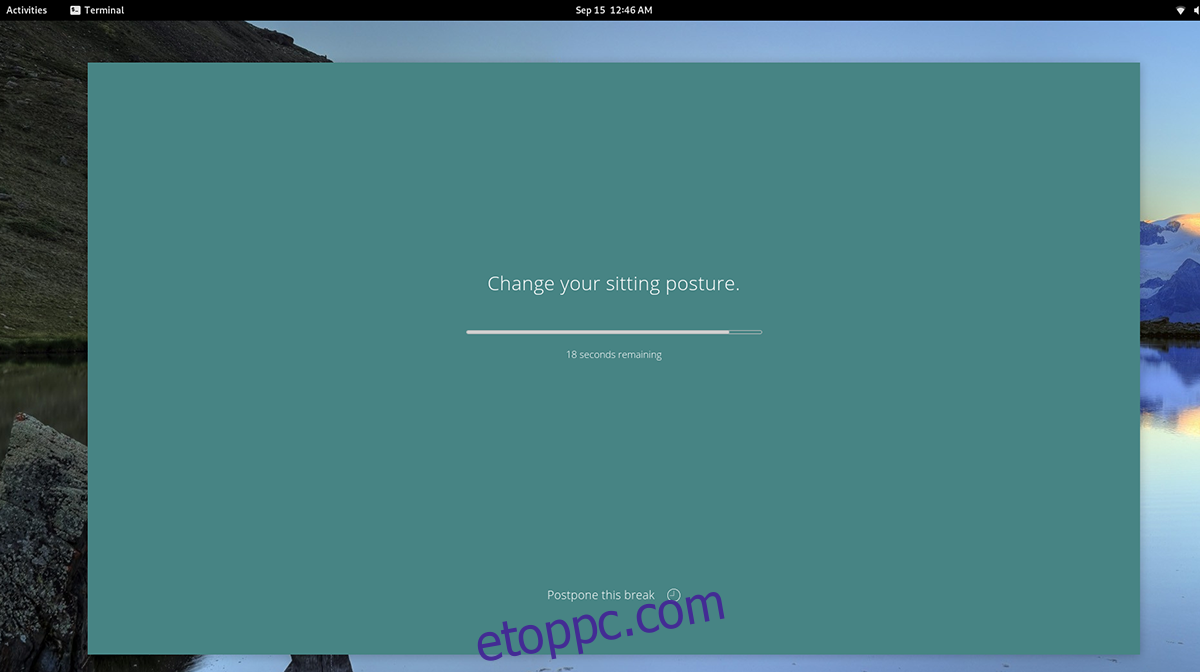
Tartalomjegyzék
Stretchly telepítése Linuxra
Stretchly elég jól támogatja a Linuxot, és sokféle disztribúciót támogat. Az alkalmazás használatához győződjön meg arról, hogy Ubuntu, Debian, Arch Linux, Fedora vagy OpenSUSE Linuxot használ.
A Stretchly a projekt GitHub oldalán keresztül terjeszthető letölthető csomagformátumokban. A telepítés elindításához a számítógépen nyisson meg egy terminálablakot a Linux asztalon. Ezután kövesse az alábbi, a jelenleg használt Linux operációs rendszernek megfelelő telepítési utasításokat.
Ubuntu
A Stretchly Ubuntun telepítéséhez először töltse le a legújabb DEB-csomagot a számítógépére. Az alábbi wget paranccsal indítsa el a letöltési folyamatot.
wget https://github.com/hovancik/stretchly/releases/download/v1.7.0/Stretchly_1.7.0_amd64.deb
Miután letöltötte a Stretchly DEB csomagfájlt Ubuntu számítógépére, megkezdődhet a telepítés. Az apt install paranccsal állítsa be a Stretchly-t az Ubuntun.
sudo apt install ./Stretchly_1.7.0_amd64.deb
Debian
A Stretchly Debianon való használatához le kell töltenie a Stretchly DEB csomag legújabb kiadását a számítógépére, és telepítenie kell azt. A csomagot az alábbi wget paranccsal töltheti le számítógépére.
wget https://github.com/hovancik/stretchly/releases/download/v1.7.0/Stretchly_1.7.0_amd64.deb
Miután letöltötte a Stretchly DEB csomagot a számítógépére, kezdődhet a telepítés. Az alábbi dpkg paranccsal állítsa be a Stretchly legújabb kiadását a rendszeren.
sudo dpkg -i Stretchly_1.7.0_amd64.deb
Most, hogy a Stretchly DEB csomag be van állítva a számítógépen, ki kell javítania a telepítési folyamat során előforduló függőségi problémákat. Ehhez írja be a sudo apt-get install -f parancsot.
sudo apt-get install -f
Arch Linux
A Stretchly alkalmazást a fejlesztők hivatalosan is támogatják az Arch Linuxon egy Pacman csomagfájlon keresztül. Ahhoz, hogy működjön a számítógépén, először töltse le a Pacman csomagot a számítógépére a wget segítségével.
wget https://github.com/hovancik/stretchly/releases/download/v1.7.0/Stretchly-1.7.0.pacman
Miután letöltötte a Stretchly Pacman csomagfájlt a számítógépére, megkezdődhet a telepítés. Az alábbi pacman -U paranccsal telepítse a szoftvert a számítógépére.
sudo pacman -U Stretchly-1.7.0.pacman
Fedora
A Stretchly Fedorán való használatához le kell töltenie a legújabb Stretchly RPM csomagfájlt a számítógépére. Az RPM-fájl számítógépére való letöltéséhez használja az alábbi wget letöltési parancsot.
wget https://github.com/hovancik/stretchly/releases/download/v1.7.0/Stretchly-1.7.0.x86_64.rpm
Amint a csomagfájl letöltése befejeződött a számítógépre, kezdődhet a telepítés. Az alábbi dnf install paranccsal állítsa be a Stretchlyt Fedora Linux PC-jén.
sudo dnf install Stretchly-1.7.0.x86_64.rpm
OpenSUSE
Az OpenSUSE Linux felhasználók egy letölthető RPM-csomagon keresztül telepíthetik a Stretchly alkalmazást. A kézhezvételhez használja a következő wget download parancsot egy terminálablakban.
wget https://github.com/hovancik/stretchly/releases/download/v1.7.0/Stretchly-1.7.0.x86_64.rpm
Miután letöltötte a Stretchly RPM csomagfájlt a számítógépére, megkezdődhet az alkalmazás telepítése. Az alábbi zypper install paranccsal állítsa be a Stretchly-t Linux számítógépén.
sudo zypper install Stretchly-1.7.0.x86_64.rpm
Hogyan kell használni a Stretchly-t
A Stretchly Linux asztalon való használatához először nyissa meg az alkalmazást. Az alkalmazást megnyithatja Linux asztalán, ha az alkalmazások menüjében rákeres a „Stretchly” kifejezésre. Amikor elindította az alkalmazást, kövesse az alábbi lépésenkénti utasításokat.
1. lépés: Rengeteg nyelv közül választhat. Mindegyik nyelvet országzászló jelöli. A felhasználói felület segítségével válassza ki azt a nyelvet, amelyen a Stretchly-t szeretné használni.
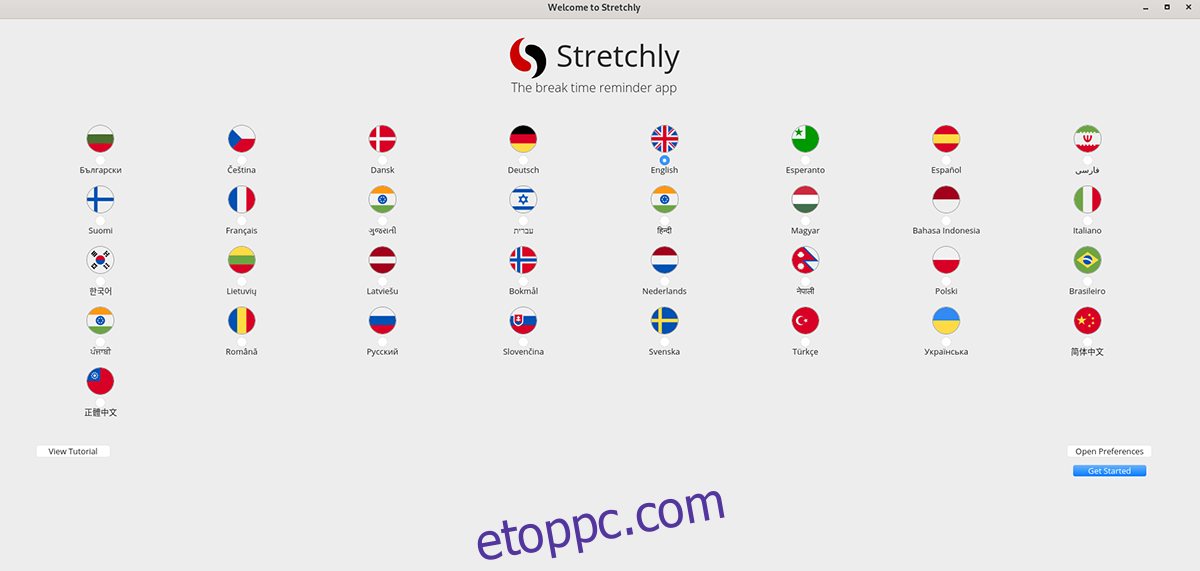
2. lépés: A nyelv kiválasztása után keresse meg a „Beállítások megnyitása” gombot, és válassza ki az egérrel. Itt láthatja a Stretchly alkalmazás beállításait. Ebben az ablakban keresse meg az „Ütemezés” részt, és kattintson rá az egérrel.
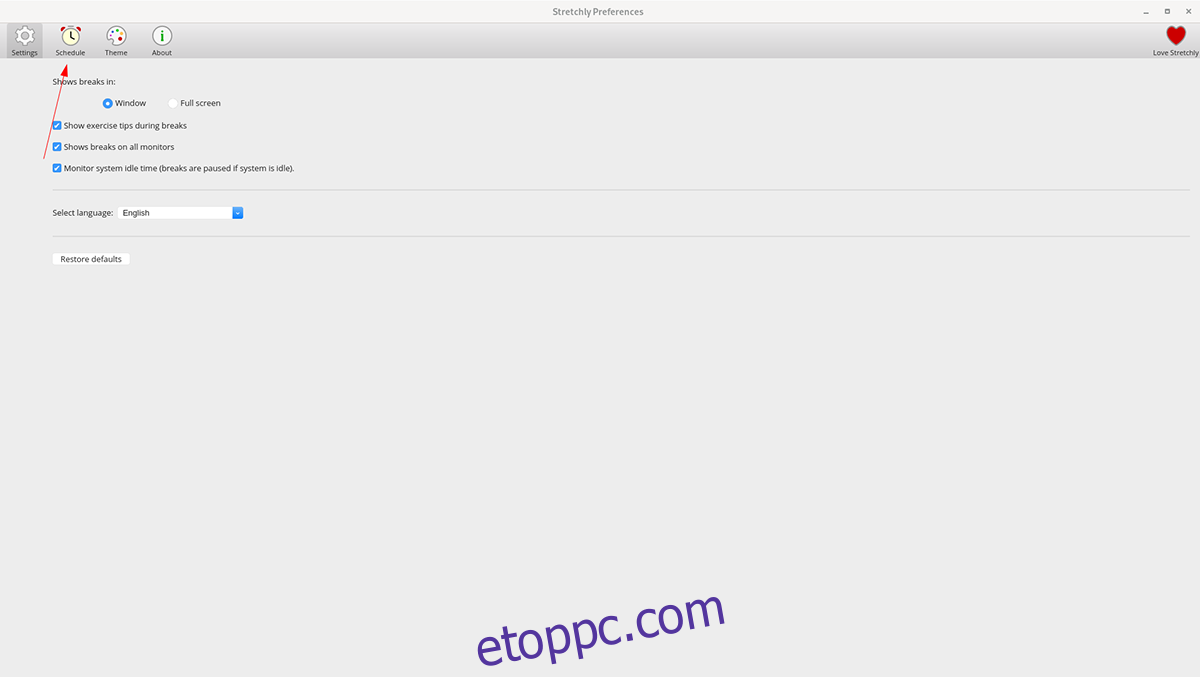
3. lépés: Az „Ütemezés” területen láthatja a szünetek ütemezését. Vannak „mini szünetei”, amelyek 10 percenként 20 másodperces szünetek. Lesznek hosszú szünetek is, amelyek „30 percenként” 5 perces szünetet tartanak.
Nézze meg a „mini szüneteket”, és határozza meg, hogy milyen hosszúak (vagy rövidek) legyenek a szünetek. Ugyanezt tegye a „Minden” résznél is.
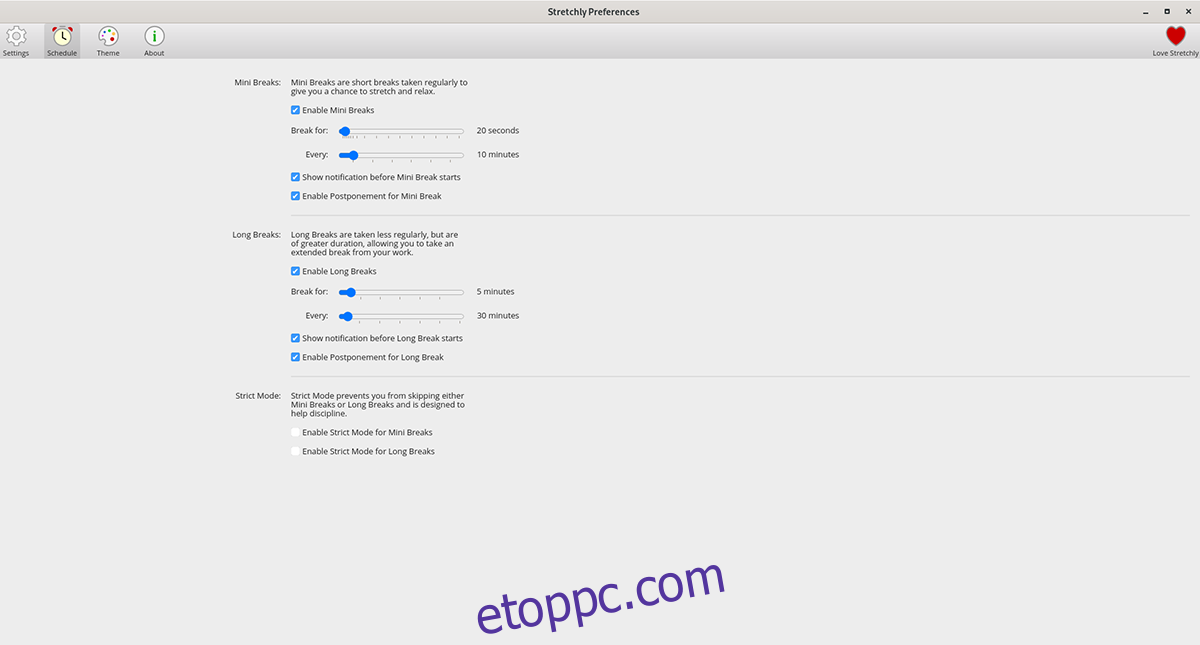
4. lépés: Miután meghatározta a „mini szüneteket” a Stretchly „Ütemezés” részében, itt az ideje meghatározni a „hosszú szüneteket”. A csúszka segítségével határozza meg, milyen hosszúak (vagy rövidek) legyenek a hosszú szünetek. Ezután módosítsa az „Every” csúszkát ízlése szerint.
Ha megadta a Stretchly beállításait, zárja be az ablakot az X-re kattintva. Ha bezárja ezt az ablakot, a Stretchly továbbra is futni fog, és emlékeztetni fogja Önt arra, hogy az Ön által beállított időközönként álljon fel, és nyújtsa meg magát. a „Beállítások” ablakban a 3-4. lépésben.